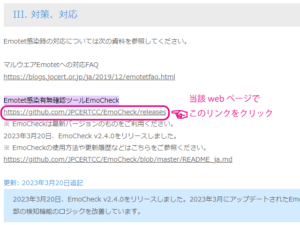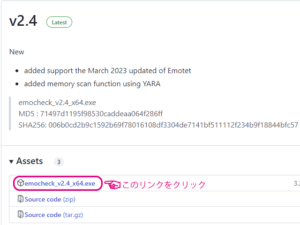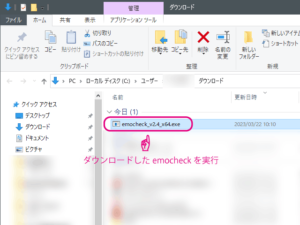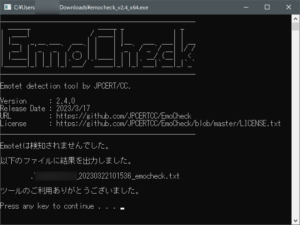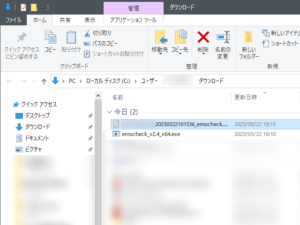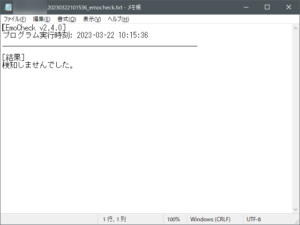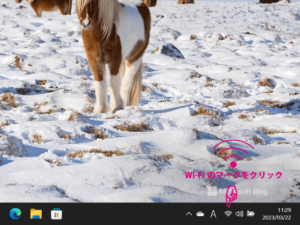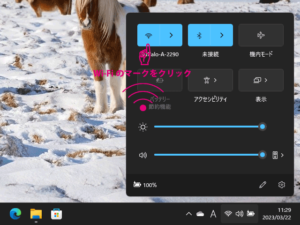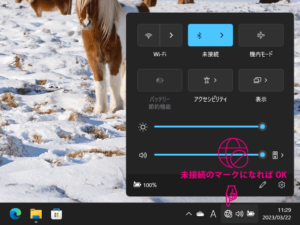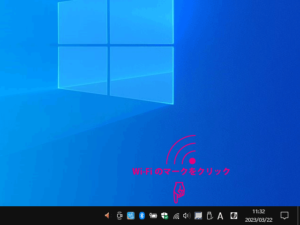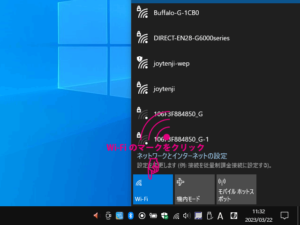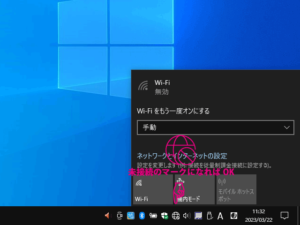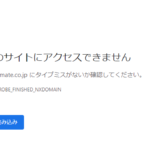マルウェアEmotetがバージョンアップ
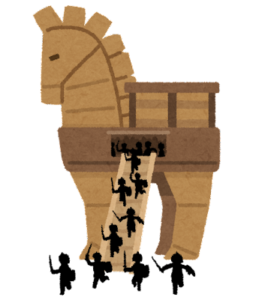
2023年3月7日以降、マルウェアEmotetの新たな配信が確認されたとのことです。
今回の事例では、500MBを超えるdocファイル(ワードのファイル)に偽装したZIP(圧縮)ファイルが、メールに添付されてくるとのこと。
大きなデータにすることで、ウイルス対策から逃れようとする意図があるとされています。
xlsファイル(エクセル)や、OneNoteファイルで来ることもあるとのことです。
また、自分の使っているパソコンがEmotetに感染しているかチェックできる無料アプリもバージョンアップしたとのことなので、気になる方は一度チェックされることをおすすめします。
EmoCheckのやりかた
- https://www.jpcert.or.jp/at/2022/at220006.html
上記URLのJPCERT/CCのEmoCheck案内サイトにアクセス - 「III. 対策、対応」の項までスクロールして
「Emotet感染有無確認ツールEmoCheck」の下のリンクをクリック
- GithubのEmoCheck配信ページが開いたら
「emocheck_v2.4_x64.exe」をダウンロード
投稿時点での最新バージョンは2.4でしたが、最新のものをダウンロードしてください。
事実上32bit Windowsのサポートは終了してしまっているので、v2.4から32bit Windows用は用意されなくなったのかもしれません。
- ダウンロードした「emocheck_v2.4_x64.exe」を実行

- 「Press any key to continue . . .」と表示されたら[Enter]かなにかのキーボードを押して終了
幸い(というか普通は)感染していませんでした
- 実行ファイルと同じ場所にログファイルが出力されています
ログファイルの形式:<PC名>_<日時>_emocheck.txt
- ログファイルの中身

Emotetが検知された場合
まず、落ち着いてください。
焦ってもろくなことになりません。
落ち着いたら、インターネットから切り離しましょう。
その後、会社の場合は上司やシステム管理者に報告しましょう。
個人の方は、ジョイメイトなどのお近くのパソコン専門店にパソコンを持ち込んで相談しましょう。
なお、お話だけでは解決できません。
有識者が直接パソコンを診断する必要があります。
詳しくはコチラ
https://www.jpcert.or.jp/at/2022/at220006.html
JPCERT/CC – EmoCheck案内サイト